Installation Successful!
Check out the user guide of Tenorshare UltData(Mac)>>- 10-second Quick Start
- Complete User Guide
01 Recover Data from iOS Device
- Step 1. Connect iOS Device to Mac
- Step 2. Start Scanning iOS Device for Lost Data
- Step 3. Preview Data Before Recovery
- Step 4. Recover Data from iOS Device
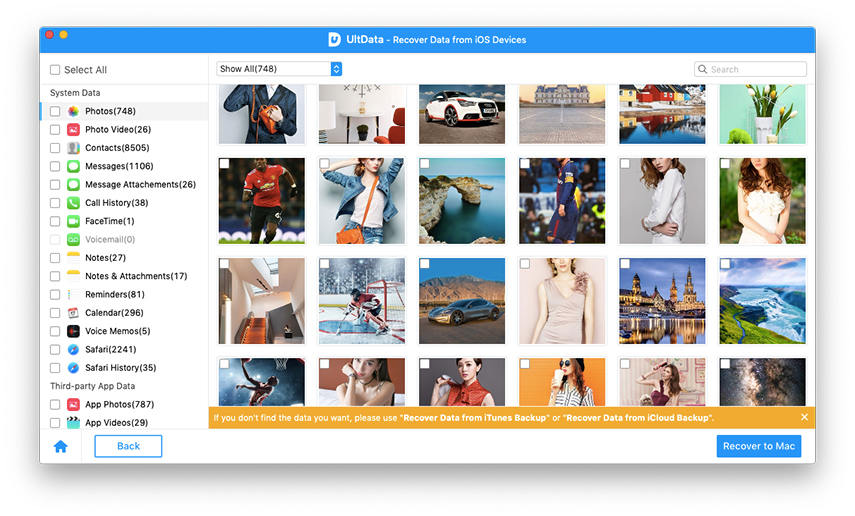

02 Recover Data from iTunes Backup
- Step 1. Switch to iTunes Backup Recovery Mode and Select iTunes Backup
- Step 2. Preview Lost Files from iTunes Backup
- Step 3. Choose Files for iTunes Data Recovery
03 Recover Data from iCloud Backup
- Step 1. Select Recovery Mode and Log in to iCloud
- Step 2. Choose Specific iCloud Backup
- Step 3. Pick up File Types to Download and Scan
- Step 4. Download Files from iCloud
- Step 5. Preview Detailed Data from iCloud Backup
- Step 6. Choose Files for iCloud Data Recovery
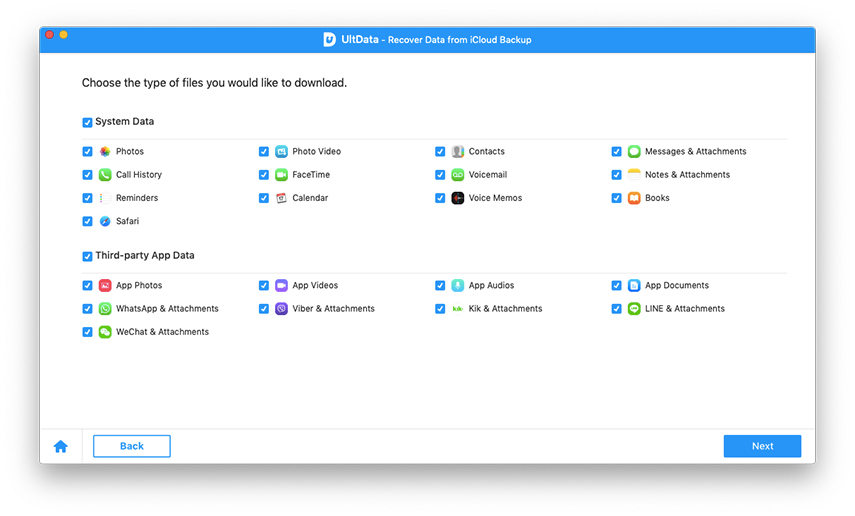
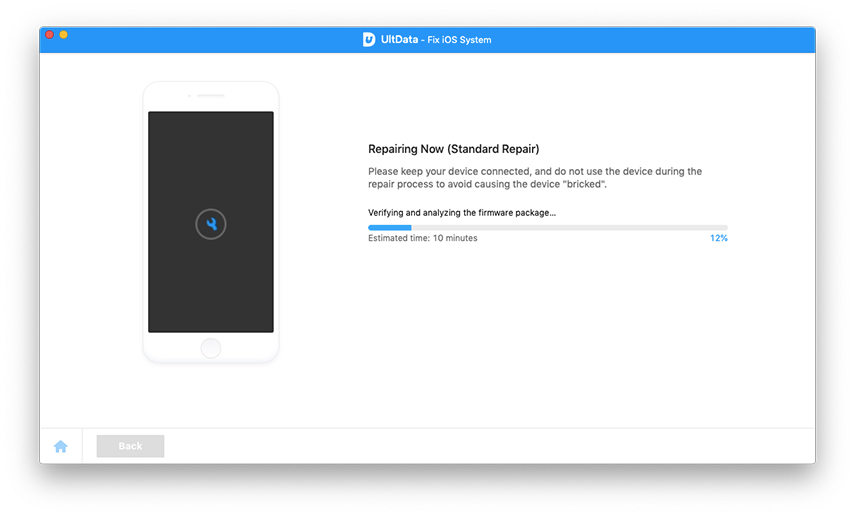
04 Fix iOS System
- Step 1. Choose the feature "Fix iOS System"
- Step 2. Connect your iOS device to Mac
- Step 3. Click "Start Repair" to continue
- Step 4. Download the firmware of your iOS device
- Step 5. Repair your iOS device
05 iOS WhatsApp, LINE, Kik, Viber, Wechat Backup & Restore
- Step 1: Choose the feature "Backup & Restore Social App"
- Step 2: Choose Which Social App to Backup
- Step 3: Connect your iOS device and Start to Backup
- Step 4: Backup Successfully
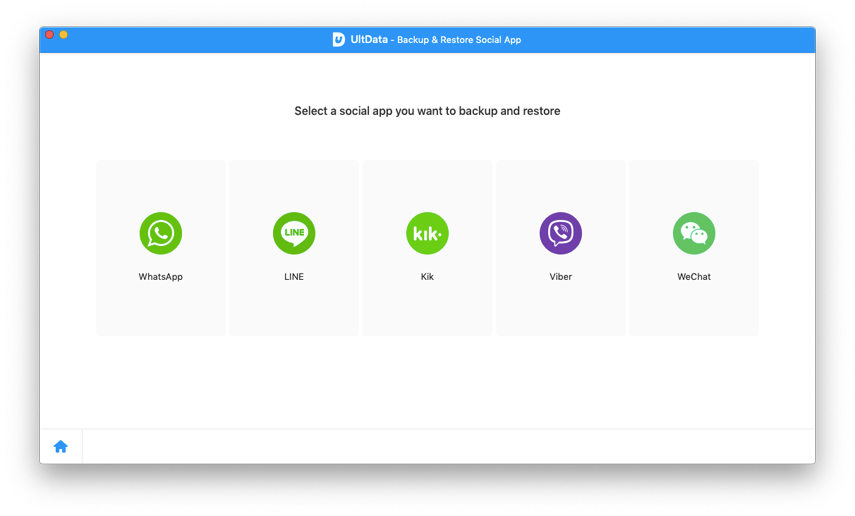
You May Also Interesting
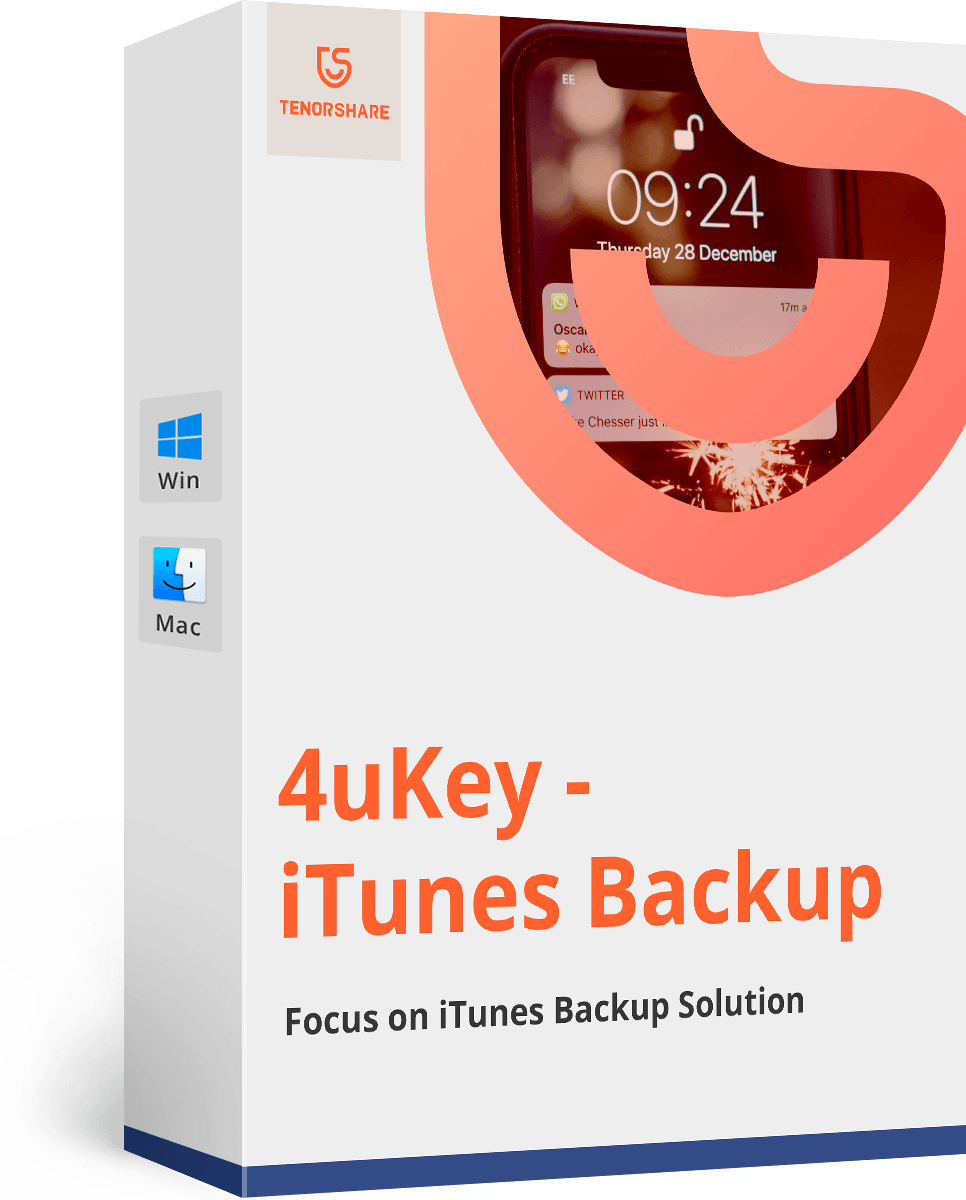
SAVE 40%
Tenorshare 4uKey - iTunes Backup(Mac)
Find your iTunes backup password back, 100% safe and risk-free.
$33.57
$59.95

SAVE 40%